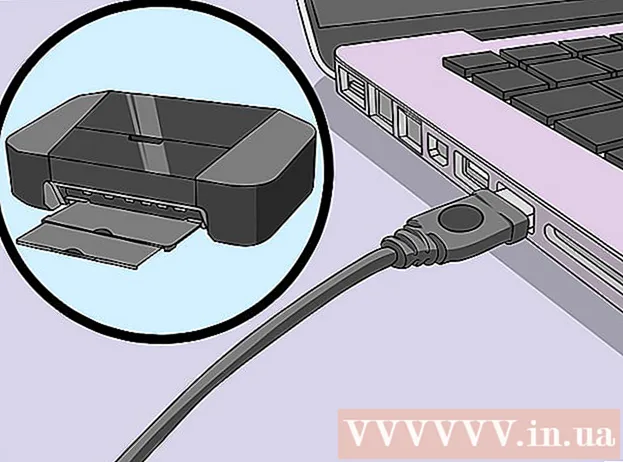Auteur:
Mark Sanchez
Denlaod Vun Der Kreatioun:
3 Januar 2021
Update Datum:
29 Juni 2024
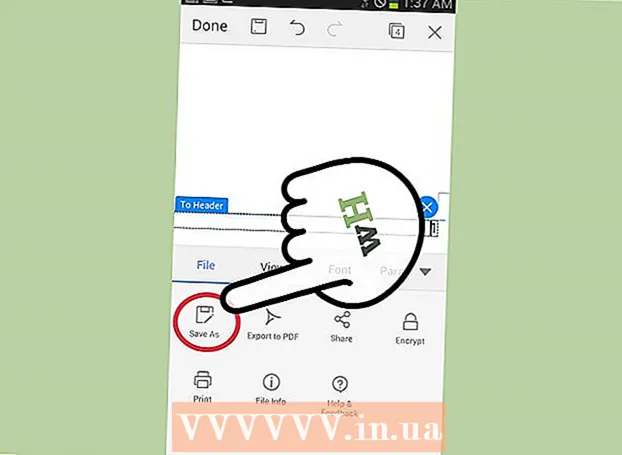
Inhalt
- Schrëtt
- Methode 1 vun 3: Säiten nummeréieren
- Methode 2 vun 3: Säitennummeren formatéieren
- Method 3 vun 3: Fügen Seiten Zuelen an enger mobiler App derbäi
- Tipps
Microsoft Word ass net nëmmen den allgemenge Texteditor, awer héchstwahrscheinlech de populärste Texteditorprogramm um Planéit. Wéi och ëmmer, fir dat Bescht auszeginn, musst Dir fäeg sinn duerch komplex Menue a Fënsteren ze navigéieren. Glécklecherweis gëllt dëst net fir Paginatioun.
Schrëtt
Methode 1 vun 3: Säiten nummeréieren
 1 Duebelklickt uewen oder ënnen op der Säit fir den Designmenü opzemaachen, wat Iech erlaabt Säitenummeren ze placéieren. Oder öffnen de Insert Menu vun der Menübar uewen fir de Bändchen opzemaachen, deen Dir och benotze kënnt fir Säitenummeren derbäi ze ginn.
1 Duebelklickt uewen oder ënnen op der Säit fir den Designmenü opzemaachen, wat Iech erlaabt Säitenummeren ze placéieren. Oder öffnen de Insert Menu vun der Menübar uewen fir de Bändchen opzemaachen, deen Dir och benotze kënnt fir Säitenummeren derbäi ze ginn.  2 Wielt Säit Nummer fir den Dropdown-Menü auszebauen. Menüartikelen erlaben Iech Zuelen op verschiddene Plazen op der Säit ze arrangéieren. Hover iwwer jiddereng vun den Optiounen (Uewen op der Säit, Ënnen op der Säit, a sou weider) fir nach méi Optiounen ze weisen, wat Iech erlaabt d'Zuel op der rietser, lénkser oder Mëttel ze placéieren.
2 Wielt Säit Nummer fir den Dropdown-Menü auszebauen. Menüartikelen erlaben Iech Zuelen op verschiddene Plazen op der Säit ze arrangéieren. Hover iwwer jiddereng vun den Optiounen (Uewen op der Säit, Ënnen op der Säit, a sou weider) fir nach méi Optiounen ze weisen, wat Iech erlaabt d'Zuel op der rietser, lénkser oder Mëttel ze placéieren. - Vum Designmenü kann de Page Number Kommando ganz lénks vum Bänner fonnt ginn.
- Am Insert Menü ass de Page Number Kommando méi no beim Zentrum.
 3 Wielt e Säitenummerstil fir automatesch Nummeréierung opzemaachen. Nodeems Dir d'Positioun vun de Säitenummeren bestëmmt hutt, gëtt Word automatesch dat ganzt Dokument nummeréiert.
3 Wielt e Säitenummerstil fir automatesch Nummeréierung opzemaachen. Nodeems Dir d'Positioun vun de Säitenummeren bestëmmt hutt, gëtt Word automatesch dat ganzt Dokument nummeréiert. - Et ginn zimlech e puer Säitenummeréierungsoptiounen. Zousätzlech, wann eppes Iech net passt, erlaabt de Programm Iech kleng Ännerungen am Displayformat vun de Säitenummeren ze maachen.
 4 Notéiert datt verschidde Versioune vu Word eng aner Säitenummeréierung kënnen hunn. All nei Versioun vu Word ass liicht anescht wéi déi virdru, sou datt e puer vun de Knäppercher op verschiddene Plazen lokaliséiere kënnen. Wéi och ëmmer, de Paginatiounsmenü kann an allen aktuellen Versioune vu Word opgeruff ginn duerch Duebelklick uewen oder ënnen op der Säit. Dëst öffnet de Menü Page Number.
4 Notéiert datt verschidde Versioune vu Word eng aner Säitenummeréierung kënnen hunn. All nei Versioun vu Word ass liicht anescht wéi déi virdru, sou datt e puer vun de Knäppercher op verschiddene Plazen lokaliséiere kënnen. Wéi och ëmmer, de Paginatiounsmenü kann an allen aktuellen Versioune vu Word opgeruff ginn duerch Duebelklick uewen oder ënnen op der Säit. Dëst öffnet de Menü Page Number.
Methode 2 vun 3: Säitennummeren formatéieren
 1 Duebelklickt op eng Säitennummer fir seng Schrëft, Faarf oder Stil z'änneren. Wann Dir d'Schrëft vun der Säitennummer wëllt änneren, duebelklickt einfach drop. Wéi all aneren markéierten Text am Word, soll d'Zuel blo sinn. Elo ännert just d'Schrëft, d'Faarf an d'Gréisst. D'Ännerunge ginn automatesch op dat ganzt Dokument applizéiert.
1 Duebelklickt op eng Säitennummer fir seng Schrëft, Faarf oder Stil z'änneren. Wann Dir d'Schrëft vun der Säitennummer wëllt änneren, duebelklickt einfach drop. Wéi all aneren markéierten Text am Word, soll d'Zuel blo sinn. Elo ännert just d'Schrëft, d'Faarf an d'Gréisst. D'Ännerunge ginn automatesch op dat ganzt Dokument applizéiert.  2 Restart d'Nummeréierung mat Säitpausen. Wann Dir eng nei Säitennummeréierung an der Mëtt vun Ärem Dokument wëllt ufänken, benotzt Pausen. Als éischt, plazéiert Äre Cursor um Ufank vun der Säit wou Dir déi nei Nummeréierung wëllt starten. Dann:
2 Restart d'Nummeréierung mat Säitpausen. Wann Dir eng nei Säitennummeréierung an der Mëtt vun Ärem Dokument wëllt ufänken, benotzt Pausen. Als éischt, plazéiert Äre Cursor um Ufank vun der Säit wou Dir déi nei Nummeréierung wëllt starten. Dann: - öffnen de "Page Layout" → "Breaks" Menu op der lénker Säit vum Band;
- wielt déi nächst Säit Optioun aus dem Menü Breaks;
- Duebelklick op déi aktuell Säitennummer;
- klickt op "Säitennummer" an dann op "Format Säitennummeren";
- klickt op "Start bei" a wielt "1" fir d'Paginatioun nei opzemaachen.
 3 Verstoppt d'Zuel op der éischter Säit fir eng propper Tittelsäit ze kreéieren. Fir dëst ze maachen, duebelklickt op den Header oder de Fousszeilen fir an de gewënschten Menü ze kommen. Fannt d'Feld mam Text: "Spezial Header fir déi éischt Säit" a markéiert et. Klickt elo op d'Zuel op der éischter Säit a läscht se, loosst de Rescht vun den Zuelen intakt bleiwen.
3 Verstoppt d'Zuel op der éischter Säit fir eng propper Tittelsäit ze kreéieren. Fir dëst ze maachen, duebelklickt op den Header oder de Fousszeilen fir an de gewënschten Menü ze kommen. Fannt d'Feld mam Text: "Spezial Header fir déi éischt Säit" a markéiert et. Klickt elo op d'Zuel op der éischter Säit a läscht se, loosst de Rescht vun den Zuelen intakt bleiwen. - In der Regel, wann Dir d'Optioun "Special Header a Footer fir déi éischt Säit" aktivéiert, da verschwënnt d'Zuel op der éischter Säit selwer.
- Déi meescht Berichter an Dokumenter brauchen net déi éischt Säitenummeréierung - well et ass scho jidderee kloer datt et déi éischt Säit ass.
 4 Benotzt de Menü Page Number Format fir méi detailléiert Ännerungen ze maachen wéi Nummerformat a Rubrikstil. Wann Dir nach ëmmer net zefridden mam Ennresultat sidd, duebelklickt op den Header oder de Fousszeilen. Klickt op Page Number a wielt dann Page Number Format aus dem Menü dat erschéngt. Dëse Menü erlaabt Iech net nëmmen d'Zort vun der Nummeréierung (Réimesch Zifferen oder Buschtawen) ze personaliséieren, awer och d'Erscheinung vun den Zuelen selwer. An och wann d'Funktionalitéit hei net grouss ass, funktionnéiert et ëmmer nach.
4 Benotzt de Menü Page Number Format fir méi detailléiert Ännerungen ze maachen wéi Nummerformat a Rubrikstil. Wann Dir nach ëmmer net zefridden mam Ennresultat sidd, duebelklickt op den Header oder de Fousszeilen. Klickt op Page Number a wielt dann Page Number Format aus dem Menü dat erschéngt. Dëse Menü erlaabt Iech net nëmmen d'Zort vun der Nummeréierung (Réimesch Zifferen oder Buschtawen) ze personaliséieren, awer och d'Erscheinung vun den Zuelen selwer. An och wann d'Funktionalitéit hei net grouss ass, funktionnéiert et ëmmer nach.  5 Press Esc fir den Header / Footer oder Design Panel ze verloossen. Den Esc Schlëssel féiert Iech zréck an den Texteditor wärend Dir dat neit Säitennummerformat behält. Vun elo un kënnt Dir schreiwen wat Dir wëllt!
5 Press Esc fir den Header / Footer oder Design Panel ze verloossen. Den Esc Schlëssel féiert Iech zréck an den Texteditor wärend Dir dat neit Säitennummerformat behält. Vun elo un kënnt Dir schreiwen wat Dir wëllt!
Method 3 vun 3: Fügen Seiten Zuelen an enger mobiler App derbäi
 1 Klickt op "Insert" fir e vereinfacht Menü ze bréngen fir d'Dokument ze formatéieren, wat vill méi einfach ze navigéieren ass wéi d'Computer Versioun.
1 Klickt op "Insert" fir e vereinfacht Menü ze bréngen fir d'Dokument ze formatéieren, wat vill méi einfach ze navigéieren ass wéi d'Computer Versioun. 2 Wielt Säitennummer fir d'Nummeréierung derbäi ze ginn. Et gi vill Optiounen fir Nummeren op der Säit ze placéieren, och e puer artistesch Optiounen abegraff.
2 Wielt Säitennummer fir d'Nummeréierung derbäi ze ginn. Et gi vill Optiounen fir Nummeren op der Säit ze placéieren, och e puer artistesch Optiounen abegraff.  3 Wielt Header a Fousszeilen an dann Customize fir d'Erscheinung vun den Zuelen z'änneren. Hei kënnt Dir eng aner éischt Säit uginn fir d'Nummeréierung unzefänken, z'änneren wéi komesch a gläich Säiten ugewise ginn, an d'Säitnummeren ganz läschen.
3 Wielt Header a Fousszeilen an dann Customize fir d'Erscheinung vun den Zuelen z'änneren. Hei kënnt Dir eng aner éischt Säit uginn fir d'Nummeréierung unzefänken, z'änneren wéi komesch a gläich Säiten ugewise ginn, an d'Säitnummeren ganz läschen.  4 Den Iwwerweisung vun engem Dokument vun enger mobiler Uwendung op Word op engem Computer geschitt ongemierkt vum Benotzer. All Ännerungen, déi am Dokument an der Uwendung gemaach ginn, ginn vum Computerprogramm ugeholl, sou datt Dir d'Säitennummer hei sécher kënnt derbäisetzen oder änneren, a si gi gespäichert wann Dir d'Dokument an engem anere Programm opmaacht.
4 Den Iwwerweisung vun engem Dokument vun enger mobiler Uwendung op Word op engem Computer geschitt ongemierkt vum Benotzer. All Ännerungen, déi am Dokument an der Uwendung gemaach ginn, ginn vum Computerprogramm ugeholl, sou datt Dir d'Säitennummer hei sécher kënnt derbäisetzen oder änneren, a si gi gespäichert wann Dir d'Dokument an engem anere Programm opmaacht.
Tipps
- Wann Dir plangt e komplexe Header oder Fousszeilen ze kreéieren (mat Ärem Numm oder Titel, zum Beispill), probéiert d'Säitnummeren als éischt derbäi ze ginn. Si si vill méi einfach mat ze schaffen.